Page 105 of 141

Navigation105Wenn der Bildschirm Übersicht ange‐
zeigt wird, Optionen berühren, um auf
die folgenden Untermenüs zugreifen zu können:
● Alternative Routen
Siehe (NAVI 50 IntelliLink)
„Reiseroute bearbeiten“ unten.
● Reiseroute
Siehe (NAVI 50 IntelliLink)
„Reiseroute bearbeiten“ unten.
● Routeneinstellungen
Siehe (NAVI 50 IntelliLink) „Das
Navigationssystem einrichten“
3 83.
● Navigation simulieren
Siehe unten.
Hinweis
Diese Optionen können auch
während der Zielführung durch
Berühren von „Reiseinformationen“
(z. B. voraussichtliche Ankunftszeit,
verbleibende Gesamtfahrstrecke)
auf dem Bildschirm aufgerufen
werden.
Siehe (NAVI 50 IntelliLink) „Display‐
darstellung“ im Abschnitt „Benut‐
zung“ 3 83.Navigation simulieren
Mit dieser Funktion können Sie einen
schnellen Überblick der vorgeschla‐
genen Route anzeigen.
Folgende Optionen stehen zur
Auswahl:r:Routensimulation star‐
ten oder unterbrechenf:Zum vorhergehenden
Manöver wechselne:Zum nächsten Manö‐
ver wechseln1x / 4x / 8x:Erhöhen der
Geschwindigkeit der
Routensimulationr / q:Zum vorhergehenden
Bildschirm wechseln
NAVI 80 IntelliLink -
Routeninformationen
Um vor Start der Führung die Route
anzuzeigen, < (zum Öffnen eines
Popup-Menüs) berühren und dann nach der Eingabe eines Ziels
Routendetails auswählen.
Folgende Optionen stehen zur
Auswahl:
● Anzeigeanweisungen :
Zeigt den Routenplan.
Es werden die folgenden Details
gezeigt:
● Richtungsänderungspfeile
● Straßentypen
● Straßennamen
● Fahrstrecke vor einer Wegabzweigung (km/
Meilen)
● Routenkarte anzeigen :
Zeigt eine Karte der Route an.
● Routenverlauf anzeigen :
Zeigt den Verlauf der Route an.
● Routenzusammenfassung :
Wechselt zum vorhergehenden
Bildschirm.
Es werden die Details der Fahrt‐
dauer, Fahrstrecke und die Art
der Fahrt angezeigt. Siehe (NAVI 80 IntelliLink) „IQ routes™“ im
Abschnitt „Zieleingabe“ 3 98.
● Ziel anzeigen :
Richtungsänderungen werden
als Bilder angezeigt.
● Verkehr auf Route anzeigen :
Zeigt eine Übersicht über alle
Verkehrsstörungen, die sich auf
Page 106 of 141

106Navigationdie aktuelle Reise auswirken,
wobei jede Störung detailliert
angezeigt wird.
Bei einem LIVE-Services-Abon‐
nement bietet die Registerkarte
„Live“ eine detaillierte Übersicht über die Reise (z. B. Verkehrs‐
behinderungen, stationäre und
mobile Radargeräte).
Weitere Informationen finden Sie
unter (NAVI 80 IntelliLink) „LIVE- Services“ im Abschnitt „Benut‐
zung“ 3 83.
Reiseroute bearbeiten NAVI 50 IntelliLink - Reiseroute
bearbeiten
Mit dieser Funktion können Sie die
Routenplanung bis zum eingegebe‐
nen Ziel anzeigen und ändern.
Der Zugriff ist jederzeit durch Berüh‐ ren von 7 und dann yNAVI /ý Nav
und Route möglich. Reiseroute
auswählen.Es werden die folgenden Informatio‐
nen angezeigt:
● Richtungsänderungspfeile
● Straßennummer
● Fahrstrecke bis zu einem Rich‐ tungswechsel
Optionen berühren, um die Details
der Route zu ändern und sortieren.
Folgende Optionen stehen zur
Auswahl:
● Zusammenfassung
Zeigt alle Wegpunkte und das
Ziel, einschließlich Wegpunk‐
tentfernung, verbleibende Zeit
bis zum nächsten Wegpunkt und Ankunftszeit.
● Normal
Zeigt alle Manöver mit Straßen- oder Ortsnamen, Fahrstrecke
und Streckenabschnittsnummer.
Diese Option zeigt auch Wegwei‐
serinformationen, Zufahrt- und
Manöverbeschränkungen,Warnungen und Systempräfe‐
renzen.
● Straßenliste
Zeigt nur die wichtigsten
Abschnitte der Route mit Stra‐
ßennamen/-nummern.
Diese Option zeigt auch die
Länge der einzelnen Abschnitte, verbleibende Zeit bis zum nächs‐ ten Abschnitt, Ankunftszeit und
durchschnittliche Richtung.
Alternativ können diese Optionen für
die Reiseroute/Route während der
Zielführung durch Berühren der
Registerkarte „Richtung und Entfer‐ nung zum nächsten Richtungswech‐
sel“ auf dem Display geändert
werden. Optionen auswählen, um die
Details der Route zu ändern und
sortieren.
Siehe (NAVI 50 IntelliLink) „Display‐
darstellung“, „Kartenbildschirm“ im
Abschnitt „Benutzung“ 3 83.
Page 107 of 141

Navigation107Route bearbeiten
Um die Route durch Ändern der Liste
der Wegpunkte zu bearbeiten, 7,
dann auf dem Display yNAVI /ý Nav ,
Route und anschließend Route
bearbeiten berühren.
Folgende Optionen stehen zur
Auswahl:< oben:Wegpunkt hinzufügen< unten:Neues Ziel hinzufügenë:Ziel löscheny:Startadresse der Route
ändern (je nach Ausfüh‐
rung verfügbar)
Um die Reihenfolge der Wegpunkte
in der Liste zu ändern, Optionen und
dann Neu sortieren berühren. Dann
die Wegpunkte nach oben/unten
verschieben.
Angaben zu den verschiedenen
Methoden der Zieleingabe finden Sie
unter (NAVI 50 IntelliLink) „Zielein‐
gabe“ 3 98.
Umgehungen
Um die Route so zu ändern, dass
bestimmte Abschnitte vermieden
werden, 7, dann yNAVI /ý Nav ,
Route und dann Umgehungen berüh‐
ren.
Wählen Sie einen zu umgehenden
Abschnitt aus der Liste auf dem Bild‐
schirm. Der zu umgehende Abschnitt wird rot hervorgehoben.
Die neue Route durch Berühren von OK bestätigen.Alternative Routen
Zum Ändern der Routenplanungsme‐
thode 7, dann yNAVI /ý Nav , Route
und dann Alternative Routen berüh‐
ren.
Es stehen die folgenden Optionen zur Verfügung, jeweils mit Fahrstreckeund voraussichtlicher Ankunftszeit:
● schnellste Route
● kürzeste Strecke
● ECO
Eine der Optionen auswählen und die neue Route durch Berühren von r
bestätigen.Weitere Informationen finden Sie
unter (NAVI 50 IntelliLink) „Das Navi‐ gationssystem einrichten“ im
Abschnitt „Benutzung“ 3 83.
NAVI 80 IntelliLink - Reiseroute
bearbeiten
Fahrten können durch Wahl des
Startpunkts und Ziels im Voraus
geplant werden.
Auf dem Startbildschirm MENU,
Navigation und dann Reiserouten
berühren.
Wählen Sie einen Ausgangspunkt auf
die gleiche Weise wie die Eingabe
eines Ziels. Siehe (NAVI 80 Intelli‐ Link) „Zieleingabe“ 3 98. Wählen Sie
dann ein Ziel und die Art der Route,
und bestätigen Sie.
Das System plant die Route, und Sie
können dann Details anzeigen
lassen.Route ändern
Um die Route während der aktiven
Routenführung zu ändern, auf dem
Startbildschirm MENU, dann
Navigation und anschließend Route
ändern berühren.
Page 108 of 141

108NavigationFolgende Optionen stehen zur
Auswahl:
● Alternative berechnen
● Route abbrechen
● Reisen über
● Straßensperre vermeiden
● Teile der Route vermeiden
● Behinderungen minimierenAlternative berechnen
Wählen, um eine alternative Route
zum Ziel zu berechnen.Route abbrechen
Wählen, um die aktuelle Zielführung zu stoppen.
Um die Zielführung erneut zu starten Fahre zu... und dann Letzte Ziele
berühren. Dann erneut die Route
auswählen.Reisen über (Wegpunkte)
Wählen, um die berechnete Route zu Ihrem Ziel so zu ändern, dass ein
bestimmter Ort (Wegpunkt) enthalten ist.
Der einzuschließende Ort wird auf die
gleiche Art und Weise wie die
Eingabe eines Ziels eingegeben.Wählen Sie aus der gleichen Liste
von Optionen, z. B. „Adresse“,
„Gespeicherte Orte“, „Sonderziel“,
„Stelle auf der Karte“.
Siehe (NAVI 80 IntelliLink) „Zielein‐
gabe“ 3 98.Straßensperre vermeiden
Wählen Sie diese Option, wenn eine
Straßensperre derzeit nicht vom
Verkehrsinformationsdienst ange‐
zeigt wird.
Siehe (NAVI 80 IntelliLink) „Verkehrs‐ informationen“ unten.
Wählen Sie die auf der vorausliegen‐
den Route zu vermeidende Fahrstre‐
cke (in Metern), z. B. „100 m“,
„500 m“, „2000 m“, „5000 m“.
Die Route wird neu berechnet, um
einen Routenabschnitt für die ausge‐
wählte Fahrstrecke zu vermeiden.Teile der Route vermeiden
Wählen, um einen Teil der Route zu
vermeiden. Wählen Sie die zu
vermeidende Straße aus der Liste der Straßen entlang der Route.Behinderungen minimieren
Wählen, um die Route auf der Grund‐
lage der aktuellsten Verkehrsinforma‐ tionen zu planen.
Zielführung deaktivieren
NAVI 50 IntelliLink - Zielführung
deaktivieren
Um die Zielführung während der
Ausführung zu beenden, 7 und dann
y NAVI /ý Nav , Route und schließlich
Route abbrechen berühren.
NAVI 80 IntelliLink - Zielführung deaktivieren
Um die Zielführung während der
Ausführung abzubrechen, < und
dann Route löschen berühren.
In der Karte suchen
NAVI 50 IntelliLink - In der Karte
suchen
Um zu einem beliebigen Zeitpunkt auf
den Kartenbildschirm zuzugreifen,
7 und dann sKARTE berühren.
Page 109 of 141

Navigation109Eine beliebige Stelle auf der Karte
berühren. Der Cursor zeigt die
momentan gewählte Position an. Um
innerhalb der Karte zu blättern,
ziehen Sie den Cursor in die
gewünschte Richtung.
Weitere Angaben zur Bedienung
finden Sie unter (NAVI 50 IntelliLink)
„Kartenbildschirm“ im Abschnitt
„Benutzung“ 3 83.Menü Optionen
Wenn der Kartenbildschirm ange‐
zeigt wird, Optionen berühren, um
Folgendes anzuzeigen:
● Routeneinstellungen :
Siehe (NAVI 50 IntelliLink) „Das
Navigationssystem einrichten“
im Abschnitt „Benutzung“ 3 83.
● Karteneinstellungen :
Siehe (NAVI 50 IntelliLink) „Das Navigationssystem einrichten“
im Abschnitt „Benutzung“ 3 83.
● Wo bin ich? :
Siehe (NAVI 50 IntelliLink)
„HILFE“ unten.NAVI 80 IntelliLink - In der Karte
suchen
Um den Kartenbildschirm ohne Navi‐
gation zu öffnen, auf dem Startbild‐ schirm MENU, dann Navigation und
anschließend Karte anzeigen berüh‐
ren.
Eine beliebige Stelle auf der Karte
berühren. Der Cursor zeigt die
momentan gewählte Position an. Um
innerhalb der Karte zu blättern,
ziehen Sie den Cursor in die
gewünschte Richtung.
Wenn der Kartenbildschirm ange‐
zeigt wird, < berühren, um ein Pop-
up-Menü mit folgenden Optionen zu
öffnen:
● Diese Position für Folgendes
verwenden...
● Suchen
● Die Kartendetails ändern
● Den gespeicherten Orten
hinzufügenDiese Position für Folgendes verwen‐
den...
Wählen Sie diese Option, um eine der folgenden Aktionen durchzuführen:
● Zentrieren der Karte auf den Fahrzeugstandort
● Navigieren zu einem Punkt auf der Landkarte
● Suchen nach einem Punkt auf der Landkarte
● Hinzufügen eines Punktes auf der Landkarte zu den Favoriten
● Hinzufügen eines Punktes auf der Landkarte zu der Sonderziel‐liste
● Korrigieren der Position Ihres FahrzeugsSuchen
Wählen Sie diese Option, um die
Karte auf Folgendes zu zentrieren:
● Ihr eigenes Zuhause
● eine gespeicherte Adresse
● eine Adresse
● ein kürzlich angefahrenes Ziel
● eine lokale Suche
● ein Sonderziel
Page 110 of 141

110Navigation● die aktuelle Fahrzeugposition
● eine Koordinate (Breiten-/ Längengrad)Die Kartendetails ändern
Wählen Sie diese Option, um die
folgenden Karteneinstellungen ein-
bzw. auszuschalten:
● Verkehr
● Namen
● Sonderziele (POI) ● Hintergrund der Satellitenbild‐ karte
● GPS-KoordinatenDen gespeicherten Orten hinzufügen
Wählen Sie diese Option, um die
aktuelle Position auf der Karte als
gespeichertes Ziel hinzuzufügen.
Geben Sie mit der Tastatur einen
Namen ein, oder bestätigen Sie den
vorgeschlagenen Namen.
Bei Eingabe mit der Tastatur siehe
(NAVI 80 IntelliLink) „Tastaturen im
Display benutzen“ im Abschnitt
„ Benutzung“ 3 83.Hilfe!
NAVI 50 IntelliLink - Hilfe!
Während der Anzeige des Kartenbild‐
schirms Optionen und dann Wo bin
ich? berühren, um hilfreiche Informa‐
tionen über den aktuellen Standort
anzuzeigen und nach nahe gelege‐
nen Sonderzielen zu suchen.
Um zu einem beliebigen Zeitpunkt auf
den Kartenbildschirm zuzugreifen,
7 und dann sKARTE berühren.Wo bin ich?
Diese Menüoption enthält die folgen‐ den Informationen:
● Aktueller Standort (Adresse)● Breitengrad
● Längengrad
● Höhe
● GPS-Status
Optionen berühren, um die folgenden
Optionen anzuzeigen:
● Zu Favoriten hinzufügen
Weitere Informationen finden Sie
unter (NAVI 50 IntelliLink) „Ziel‐eingabe“, „Favoriten hinzufügen
und speichern“ 3 98.
● Länderinformationen : Siehe
„Länderinformationen“ unten.Länderinformationen
Mit dieser Funktion können Sie
Länderinformationen und gesetzliche Vorschriften für den aktuellen Stand‐ort abrufen.
Wenn der Bildschirm Wo bin ich?
angezeigt wird, Optionen und dann
Länderinformationen berühren.
Diese Menüoption enthält die folgen‐
den Informationen:
● Geschwindigkeitsbegrenzungen
● Telefonländercode (internatio‐ nale Vorwahl, z. B. +49)
● Notrufnummer (z. B. 112)
● rechtliche Beschränkungen, z. B.:
● vorgeschriebene Fahrzeug‐ ausstattung, z. B. Warndrei‐
eck, Verbandstasche, Feuer‐ löscher, Ersatzlampen,
Warnweste
● gesetzliche Vorschriften für Scheinwerfer
Page 111 of 141

Navigation111● maximaler Blutalkoholspie‐gel
● gesetzliche Vorschriften für Schneeketten
● gesetzliche Vorschriften für WinterreifenHilfe in der Nähe
Mit dieser Funktion können Sie Unter‐
stützung in der Nähe Ihres aktuellen
Standorts suchen.
Wenn der Bildschirm Wo bin ich?
angezeigt wird, Hilfe in der Nähe
berühren.
Diese Menüoption enthält die folgen‐ den Informationen:
● Fahrzeugreparatur in der Nähe
(Fahrzeugreparaturdienste)
● Ärztliche Versorgung in der
Nähe (Ärzte und Notfallversor‐
gung)
● Polizei in der Nähe (Polizeiwa‐
chen)
● Tankstelle in der Nähe (Tankstel‐
len)
Wählen Sie die entsprechende
Option, um eine Liste der lokalen
Sonderziele (POI) aufzurufen.Weitere Informationen über Sonder‐
ziele (POI) finden Sie unter (NAVI 50
IntelliLink) „Zieleingabe“ 3 98.
Verkehrsinformationen
NAVI 50 IntelliLink -
Verkehrsinformationen
Je nach Ausführung können aktuelle
Verkehrsinformationen von örtlichen
Quellen empfangen werden. Die
Informationen werden für die aktuelle Route oder den aktuellen Fahrzeug‐
standort angegeben.
Während der Routenführung
Optionen und dann Aktueller
Verkehr berühren. Alternativ auf dem
Kartenbildschirm das Verkehrssym‐
bol Ö berühren. Verkehrsereignisse
entlang der Route und die geschätz‐
ten Verzögerungen werden ange‐
zeigt.Folgende Optionen stehen zur
Auswahl:
● Ereignisliste : Diese Option
auswählen, um die Einstellungen
zur Anzeige der Ereignisse zu
ändern.
● Umleitung vorschlagen : Eine
alternative Route zum ausge‐ wählten Ziel erstellen.
● Optionen : Zugriff auf die
Verkehrsoptionen.
Zum Zugriff auf diese Verkehrsoptio‐ nen 7, dann yNAVI /ý Nav und dann
Optionen berühren. Anschließend
Ö Verkehr auswählen.
q berühren, um zur Zielführung
zurückzukehren.
NAVI 80 IntelliLink -
Verkehrsinformationen
Ermöglicht den Empfang aktueller
Verkehrsinformationen von lokalen
Quellen.
Auf dem Startbildschirm MENU,
Navigation und dann
Navigationsdienste berühren. Dann
Verkehr /HD Traffic auswählen.
Page 112 of 141

112NavigationDas Navigationssystem zeigt
Verkehrsstörungen durch Sprach‐
nachrichten, über die Verkehrsinfor‐
mationsleiste und auch durch
Anzeige von Symbolen auf der Karte an.
Siehe „Symbolübersicht“ 3 112.
Das System empfängt ca. alle
15 Minuten Aktualisierungen, und
Verkehrsstörungen werden nur für
Hauptverkehrsstraßen angezeigt.
Der Service Traffic heißt HD Traffic ,
wenn dazu ein Abonnement für LIVE- Services aktiviert wurde. Mit HD
Traffic werden ca. alle drei Minuten
Aktualisierungen empfangen und
Verkehrsstörungen werden auch für
Nebenstraßen angezeigt.
Weitere Informationen finden Sie
unter (NAVI 80 IntelliLink) „LIVE-
Services“ im Abschnitt „Benutzung“
3 83.Die Verkehrsinformationsleiste kann
abhängig von der aktuellen Verkehrs‐ situation folgende Informationenenthalten:
● wesentliche Verzögerungen auf der Route (in Minuten)
● unbekannte oder unbestimmte Situation (grau)
● langsamer Verkehr (orange) ● Stau (rot)
● stehender Verkehr oder gesperrte Straße (dunkelrot)
● Fahrstrecke bis zur nächsten Störung (in km/Meilen)
Zum Einstellen des Verkehrsinforma‐
tionsdienstes, wählen Sie aus den
folgenden Optionen:
● Behinderungen minimieren
Die Reise auf Grundlage der
neuesten Verkehrsinformationen
ändern.
● Verkehr auf Route anzeigen
Zeigt eine Übersicht aller
Verkehrsstörungen auf der aktu‐
ellen Route an. Die Symbole für die Störungen berühren, umweitere detaillierte Informationen
zu erhalten.
● Karte anzeigen
Wählen, um die Karte zu erkun‐ den und immer aktuelle Informa‐
tionen über die Verkehrssituation in der Region zu haben.
Die Karte zeigt den zuletzt
gesuchten Standort. Die
Symbole für die Störungen
berühren, um weitere detaillierte
Informationen zu erhalten.
● Verkehrsinformationen lesen
Aktiviert die Sprachführung für
Verkehrsinformationen.Verkehrseinstellungen
Verkehrseinstellungen auswählen
und das Kästchen neben den erfor‐
derlichen Einstellungen aktivieren (z.
B. Behinderungen automatisch nach
jeder Verkehrsaktualisierung mini‐
mieren). Dann zum Bestätigen Fertig
auswählen.
Symboleübersicht
L:UnfallM:Stau
 1
1 2
2 3
3 4
4 5
5 6
6 7
7 8
8 9
9 10
10 11
11 12
12 13
13 14
14 15
15 16
16 17
17 18
18 19
19 20
20 21
21 22
22 23
23 24
24 25
25 26
26 27
27 28
28 29
29 30
30 31
31 32
32 33
33 34
34 35
35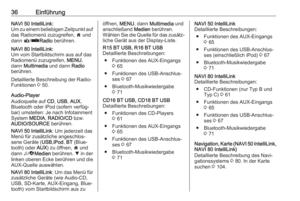 36
36 37
37 38
38 39
39 40
40 41
41 42
42 43
43 44
44 45
45 46
46 47
47 48
48 49
49 50
50 51
51 52
52 53
53 54
54 55
55 56
56 57
57 58
58 59
59 60
60 61
61 62
62 63
63 64
64 65
65 66
66 67
67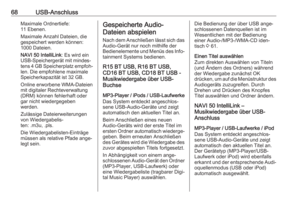 68
68 69
69 70
70 71
71 72
72 73
73 74
74 75
75 76
76 77
77 78
78 79
79 80
80 81
81 82
82 83
83 84
84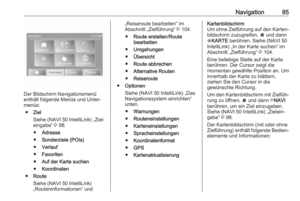 85
85 86
86 87
87 88
88 89
89 90
90 91
91 92
92 93
93 94
94 95
95 96
96 97
97 98
98 99
99 100
100 101
101 102
102 103
103 104
104 105
105 106
106 107
107 108
108 109
109 110
110 111
111 112
112 113
113 114
114 115
115 116
116 117
117 118
118 119
119 120
120 121
121 122
122 123
123 124
124 125
125 126
126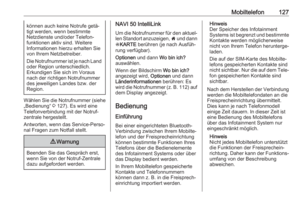 127
127 128
128 129
129 130
130 131
131 132
132 133
133 134
134 135
135 136
136 137
137 138
138 139
139 140
140






